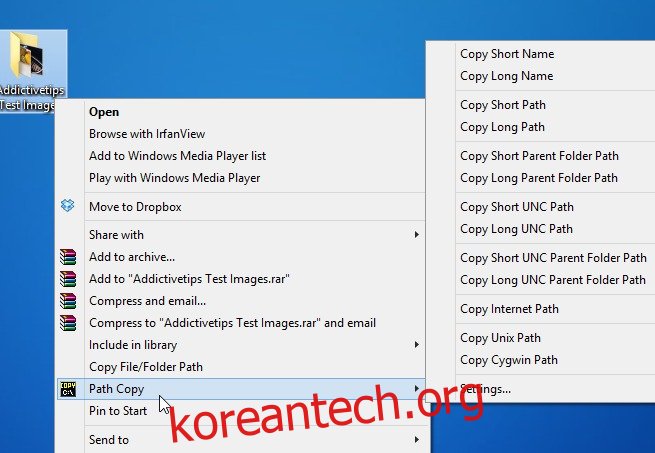Windows에서 파일을 복사하는 것은 일반적으로 빠른 끌어서 놓기만큼 쉽습니다. 그러나 사용자에게 더 많은 유연성을 제공하는 경우 이야기는 여기에서 거의 끝납니다. 예를 들어 Windows에서는 사용자가 항목의 경로를 클립보드에 복사하는 것을 허용하지 않으며 먼저 파일 이름을 강조 표시하지 않고 파일 이름을 빠르게 복사할 수 없습니다. 이것이 Path Copy Copy가 구출되는 곳입니다. 파일 경로를 클립보드에 복사할 수 있는 작은 오픈 소스 응용 프로그램으로 번거로움 없이 빠르게 붙여넣을 수 있습니다. 응용 프로그램은 컨텍스트 메뉴에서 완전히 작동합니다.
이 프로그램은 또한 매우 쉽게 설치되며 도구 모음이나 원치 않는 블로트웨어를 포함하지 않습니다. 빠른 설치 후 오른쪽 클릭 컨텍스트 메뉴에 통합됩니다. 가장 기본적인 경로 복사 복사를 사용하면 항목의 이름 및/또는 해당 경로를 클립보드에 복사할 수 있지만 실제로는 몇 가지 복사 명령을 실행할 수 있다는 점이 매우 편리합니다. 프로그램을 사용하면 파일의 하위 메뉴에서 다음 복사 명령을 수행할 수 있습니다.
짧은 이름 복사
긴 이름 복사
짧은 경로 복사
긴 경로 복사
짧은 상위 폴더 경로 복사
긴 상위 폴더 경로 복사
짧은 UNC 경로 복사
긴 UNC 경로 복사
짧은 UNC 상위 폴더 경로 복사
긴 UNC 상위 폴더 경로 복사
인터넷 경로 복사
유닉스 경로 복사
Cygwin 경로 복사
그리고 그것이 본질적으로 그것입니다. 복사 명령을 선택하면 해당 내용이 클립보드에 복사되고 문서나 텍스트 파일에 즉시 붙여넣을 수 있습니다.
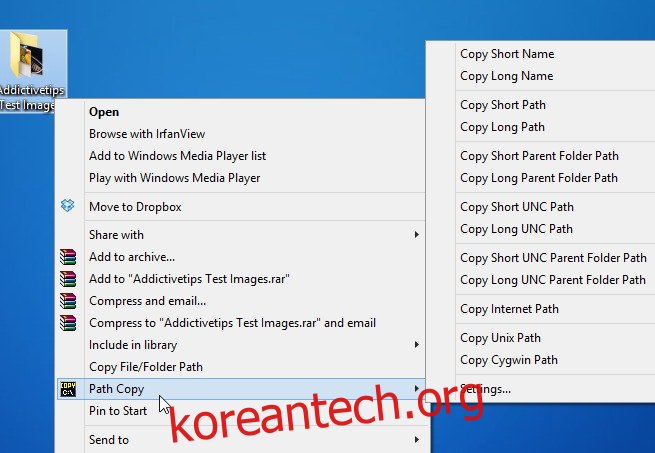
좀 더 제어가 필요한 경우 Path Copy Copy는 몇 가지 추가 옵션을 제공합니다. 상황에 맞는 메뉴에서 ‘설정’을 클릭하면 기본 설정에 따라 몇 가지 추가 설정을 사용자 지정할 수 있습니다.
예를 들어 명령 탭에서 단순히 체크 표시를 토글하여 상황에 맞는 메뉴와 하위 메뉴 또는 둘 다에 표시할 복사 명령을 지정할 수 있습니다. 개발자는 도구가 하위 메뉴의 각 항목이 실제로 플러그인임을 의미하는 모듈식 아키텍처를 가지고 있다고 말합니다. 따라서 즉시 모든 명령을 쉽게 활성화 및 비활성화할 수 있습니다. 고급 사용자는 사용자 지정 명령 탭에서 관련 매개변수를 지정한 후 사용자 지정 복사 명령을 추가하고 사용할 수도 있습니다.
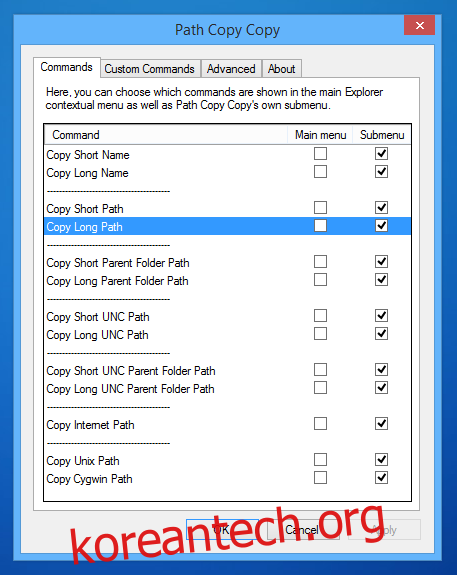
요컨대, 다른 유형의 파일 경로를 클립보드에 복사할 수 있는 도구가 필요한 경우 경로 복사 복사를 시도해 볼 가치가 있습니다. Windows XP, Windows Vista, Windows 7 및 Windows 8에서 작동합니다.